
本記事は執筆時点(2023年12月11日)の情報をベースにしております。掲載している情報が最新ではない可能性がありますので何卒ご容赦ください。
Welcartで商品のカテゴリーを追加する手順
Welcartは、WordPressにECサイト機能を実装できるプラグインです。
専門知識がなくてもサイトを作れるWordPressのプラグインということもあり、初心者でも簡単にECサイトを開設・運営することができます。
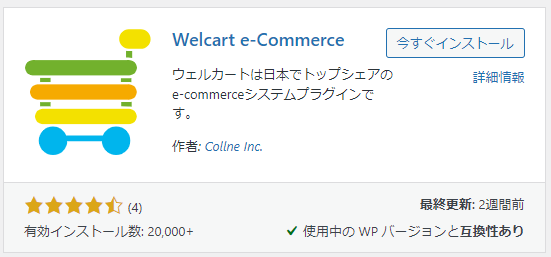
このページではWelcartで販売する商品のカテゴリーを追加・登録する方法をご紹介します。
検証環境は以下の通りです。別のバージョンでは表示や操作方法が異なる場合がありますのでご容赦ください。
| 検証環境 | XAMPP for Windows 8.2.4 | WordPress 6.4.1 | Welcart 2.9.7 |
|---|
Welcartの導入手順と初期設定についてはこちらのページをご確認ください。

Welcartの使い方-導入手順と初期設定編-
Welcartは、WordPressにECサイト機能を実装できるプラグインです。初心者でも簡単にECサイトを開設・運営することができます。WordPressにWelcartをインストールしてECサイトとしての設定を行っていく手順をご紹介...【もっと読む】
Welcartにおけるカテゴリーの仕組み
ECサイトではお客様が商品を探しやすいようにカテゴリーに分類しておくことが一般的です。
Welcartでも商品ごとにカテゴリーを設定して分類したり、カテゴリーを階層化することが可能です。
Welcartの商品カテゴリーは、WordPressの投稿を分類するカテゴリーを利用して管理しているという点が特徴です。
新規追加した商品は自動的に「商品」というカテゴリーに分類されます。これにより、通常のWordPressの投稿とWelcartの商品が切り分けられているという仕組みです。(「商品」カテゴリーはプラグインを有効化すると自動で生成)

「商品」というカテゴリーを削除したり、スラッグを変更しないように注意してください。Welcartの商品として認識されなくなるので気を付けてください。
カテゴリーの新規追加
Welcartで新しいカテゴリーを追加したい時は、WordPressの投稿のカテゴリーページにて「商品」を親カテゴリーにして追加します。
まずはカテゴリー設定画面を開きます。
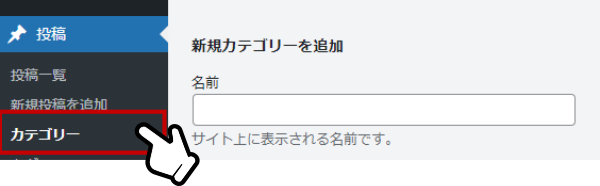
追加するカテゴリーの名前(サイト上に表示されるもの)とスラッグ(URLなどに使われるもの)を入力し、親カテゴリーを「商品」に設定して「新しいカテゴリーを追加」ボタンをクリックします。
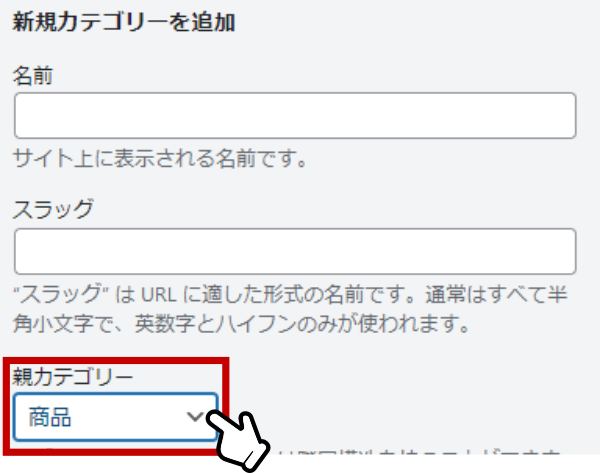
ここでは例として、「パソコン」「タブレット」「スマートフォン」「iPhone」「Android」というカテゴリーを追加しました。
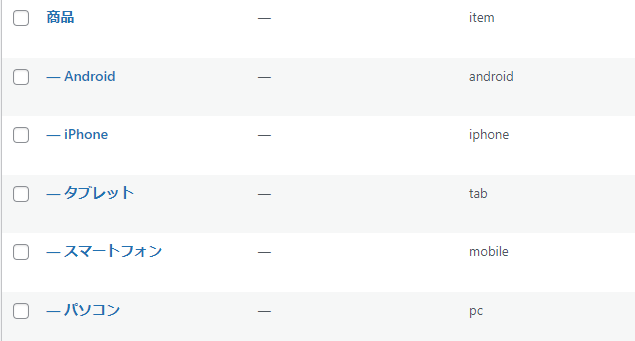
追加したカテゴリーは商品登録画面に表示され、選択できるようになります。
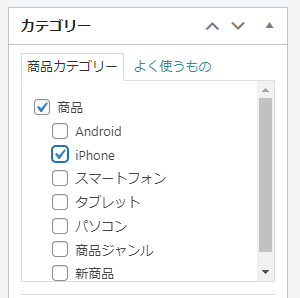
カテゴリーを階層化する
必要に応じて作成したカテゴリーの階層化を行います。
今回は「iPhone」と「Android」を「スマートフォン」の子カテゴリーに設定します。
カテゴリー一覧で編集したい行にマウスを重ねると「編集」ボタンが表示されるのでクリックします。
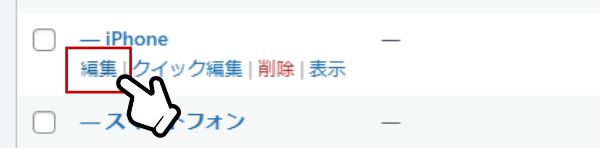
個別のカテゴリー編集画面が開くので、親カテゴリーを「スマートフォン」に変更して更新ボタンを押します。
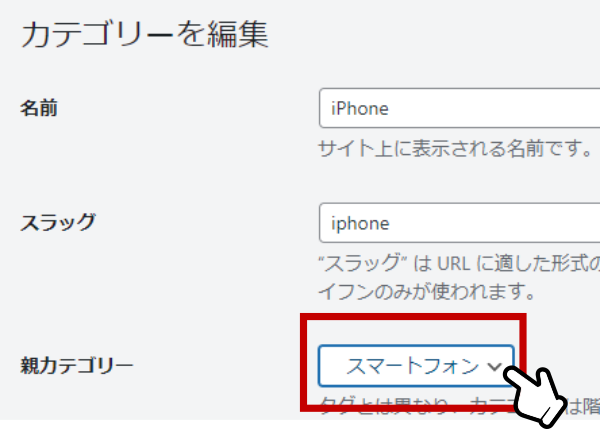
「iPhone」と「Android」を「スマートフォン」の子カテゴリーに設定することができました。
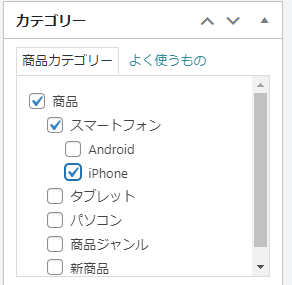
Welcartの商品登録についてはこちらのページをご確認ください。

Welcartの商品登録の手順【商品画像の設定方法】
Welcartで販売する商品を登録(画像設定)する方法をご紹介します。Welcart2.6以降では商品登録画面から画像の登録ができるようになりました...【もっと読む】
まとめ
以上がWelcartの商品カテゴリー登録と階層化する方法です。
何十何百の商品を登録したあとにカテゴリーを設定し直すことがないよう、事前にカテゴリー構成を計画して、追加作業を済ませておいた方が良いでしょう。
